MS Office 2019의 설치 방법이 기존과는 다르게 변경 되었다.
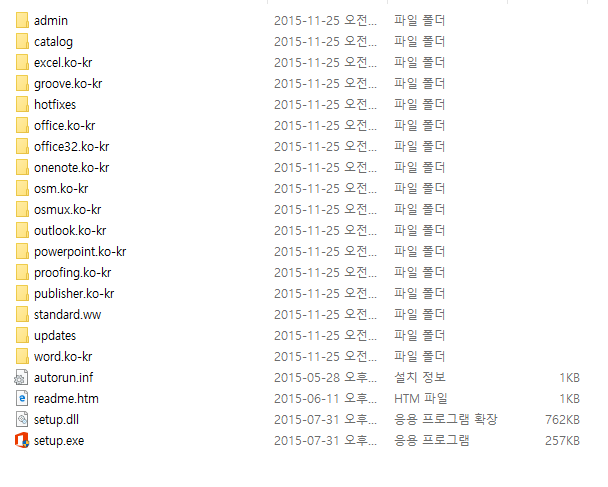
Office 2019 설치를 위한 배포 툴은 아래 링크에서 다운로드 할 수 있지만 해당 해당 배포 툴은 Office365 배포용이며 기업에서 사용하는 Office 버전의 배포 툴은 볼륨라이선스 사이트에서 다운로드 받을 수 있다.
(볼륨라이선스 사이트 계정 및 라이선스 필요)
https://www.microsoft.com/en-us/download/details.aspx?id=49117
Office Deployment Tool
The Office Deployment Tool (ODT) is a command-line tool that you can use to download and deploy Click-to-Run versions of Office, such as Office 365 ProPlus, to your client computers.
www.microsoft.com
다운로드 한 Office Deployment Tool(ODT)를 원하는 폴더에 설치 합니다.
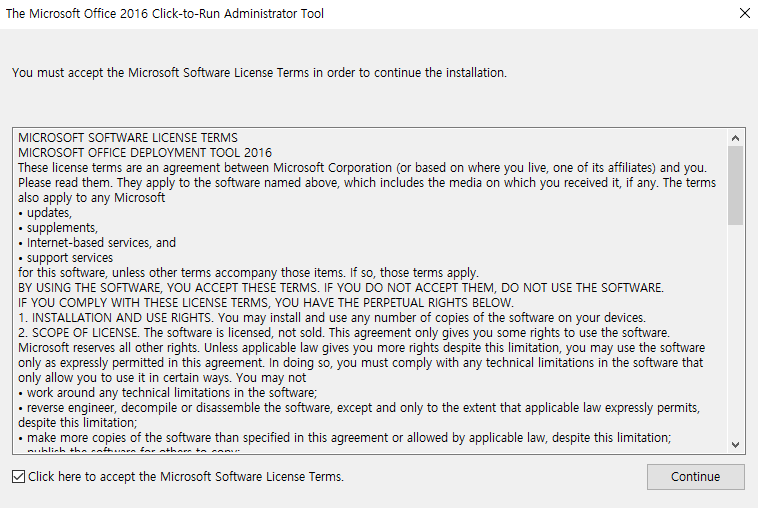
ODT를 설치 하면 아래와 같은 파일들이 생성 됩니다. 아래 xml 파일 중 아무거나 한개를 복사하여 configuration.xml 로 이름을 변경 합니다.

configuration.xml 파일을 열면 아래은 내용을 확인 할 수 있습니다. 자신의 환경에 맞게 내용을 수정 합니다.
<Configuration>
<Add OfficeClientEdition="64" Channel="Monthly">
<Product ID="O365ProPlusRetail">
<Language ID="en-us" />
</Product>
<Product ID="VisioProRetail">
<Language ID="en-us" />
</Product>
</Add>
<!-- <Updates Enabled="TRUE" Channel="Monthly" /> -->
<!-- <Display Level="None" AcceptEULA="TRUE" /> -->
<!-- <Property Name="AUTOACTIVATE" Value="1" /> -->
</Configuration>
내용 수정은 아래를 참고하세요.
1. Product ID - 설치할 Office 제품 ID에서 설치할 제품에 맞는 ID 설정
- ProPlus2019Volume
- Standard2019Volume
- ProjectPro2019Volume
- ProjectStd2019Volume
- VisioPro2019Volume
- VisioStd2019Volume
2. SourePath - ODT를 사용하여 오프라인 파일을 다운로드 받을 위치 설정
3. PIDKEY - MAK 인증을 받는 경우 제품키를 설치시 입력할 경우 설정. KMV 인증시에는 설정 하지 않음
4. LanguageID - 설치할 언어 설정
언어 식별자는 아래 링크 참조
Office 2016의 언어 식별자 및 대/주 상태 Id 값
Office 2016 언어 및 언어 교정 도구 설치를 식별 하 고 사용자 지정 하는 데 사용할 언어 식별자 및 상태 ID 값을 찾습니다.
docs.microsoft.com
5. OfficeClientEdition : 32bit/64bit 지정
6. RemoveMSI - 기존 버전의 Office 제거
설치가 완료 되면 명령프롬프트(cmd.exe) 화면에서 다음과 같은 명령을 실행 합니다.
'인프라' 카테고리의 다른 글
| 무료 DB 쿼리 툴 - DBeaver (1) | 2019.06.10 |
|---|---|
| Solaris(솔라리스) OS에 Zabbix Agent 설치 하는 방법 (0) | 2019.06.06 |
| Solaris 에 DNS 설정 방법 (0) | 2019.06.04 |
| CentOS 부팅 오류 – fsck.ext4 : Unable to resolve ~~~~~~~~~ (0) | 2014.03.14 |
| CentOS 라우팅 변경 하기 (0) | 2014.03.05 |


